Cum să dezinstalați Google Drive complet din Windows
Ferestre Din Google Unitate Google / / March 18, 2020
Ultima actualizare la
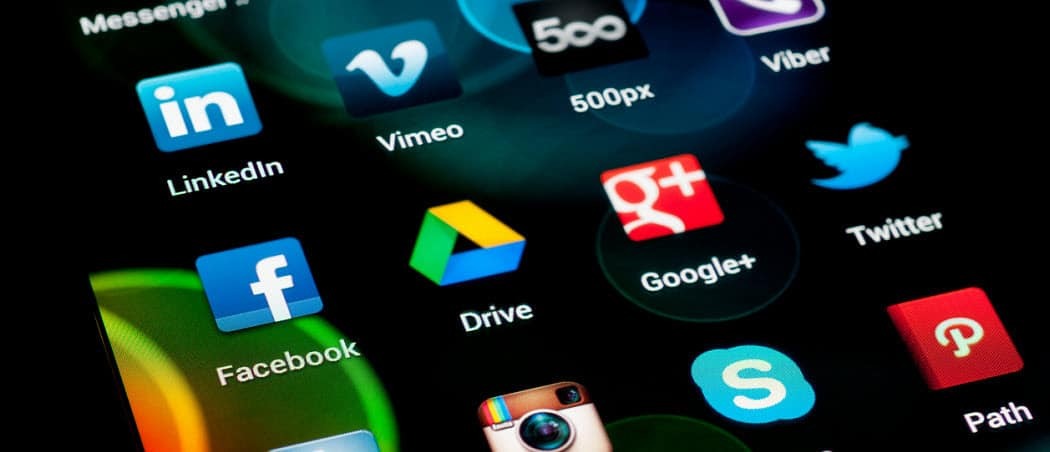
Dacă nu sunteți fan al aplicației Google Drive, veți dori să o ștergeți. Iată cum puteți șterge complet Google Drive din Windows.
Dacă nu sunteți fan al aplicației Google Drive, veți dori să o ștergeți. Iată cum puteți șterge complet Google Drive din Windows.
Dezinstalați Google Drive din Windows
În primul rând, lansați Google Drive dacă nu funcționează deja. Apoi faceți clic dreapta pe pictograma Google Drive din bara de activități și selectați Preferințe.
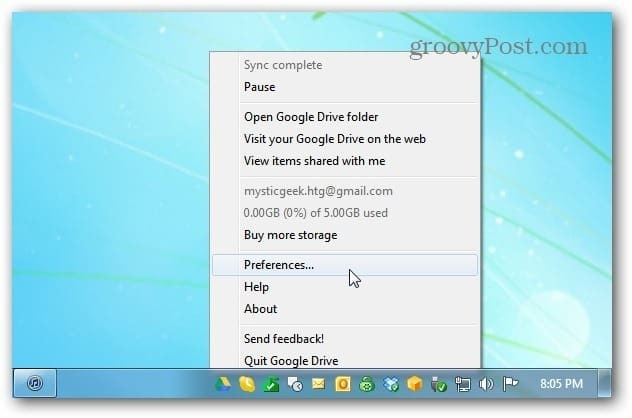
Se afișează fereastra Preferințe Google Drive. Faceți clic pe Deconectare cont, apoi pe Da pentru a verifica dacă doriți să îl deconectați.
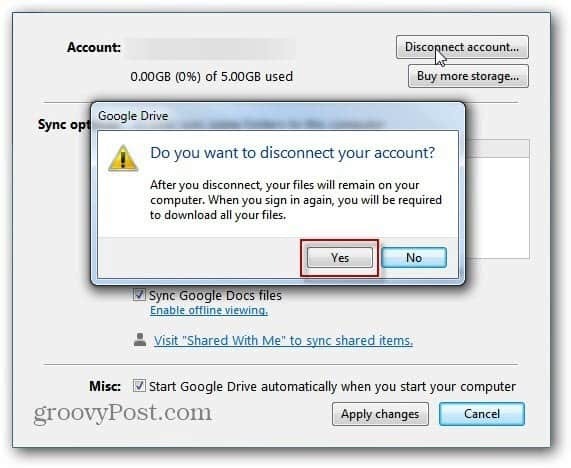
După câteva secunde, contul va fi deconectat și veți vedea următorul mesaj de verificare. Faceți clic pe OK.
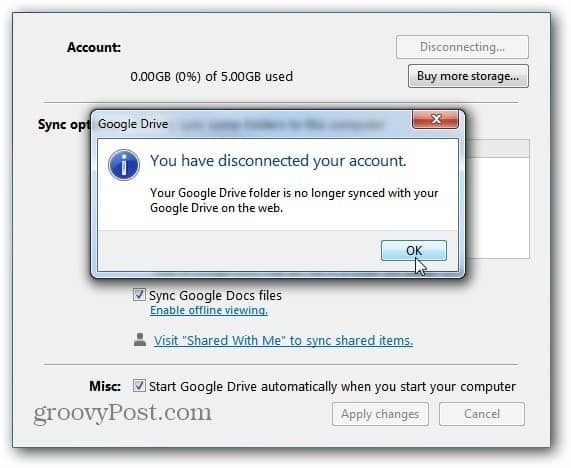
Acum poți intra Panou de control >> Programe și caracteristici și dezinstalați Google Drive.
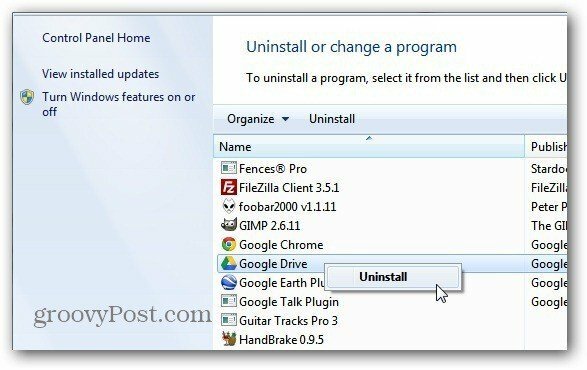
Sau, pentru a verifica că acesta a plecat complet din sistemul dvs., utilizați versiunea gratuită sau pro a Revo Uninstaller. Acesta este unul dintre instrumentele pe care le folosesc
De asemenea, puteți descărca versiunea gratuită a Revo Uninstaller prin Ninite.com. Aici folosesc versiunea pro a Revo Uninstaller - care are un proces gratuit de 30 de zile.
Faceți clic dreapta pe pictograma Google Drive și selectați Dezinstalare. Acum, așteptați când Google Drive este dezinstalat și setările de registru rămase sunt șterse.
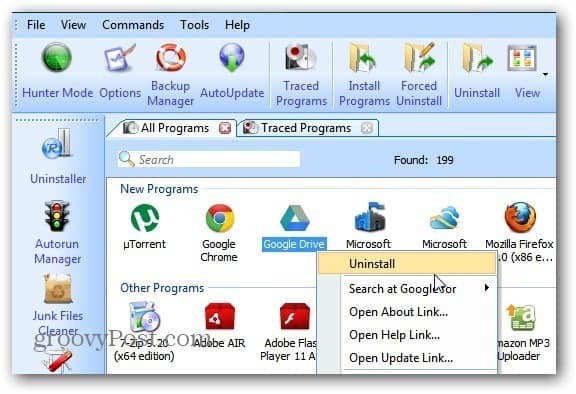
Verificați dacă doriți să dezinstalați produsul.
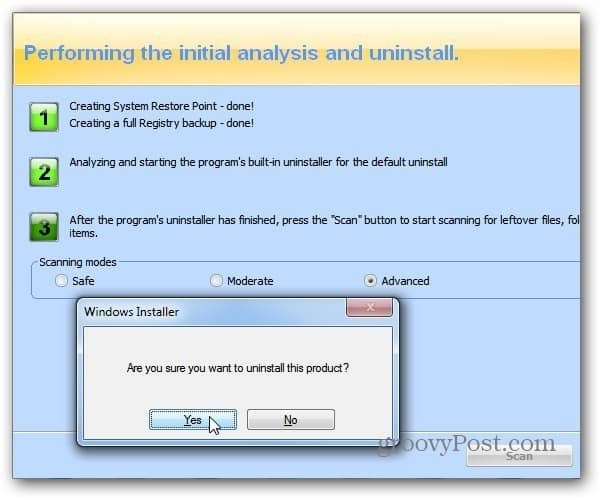
Verificați toate intrările albastre ale resturilor programului Revo Uninstaller găsite și ștergeți-le.
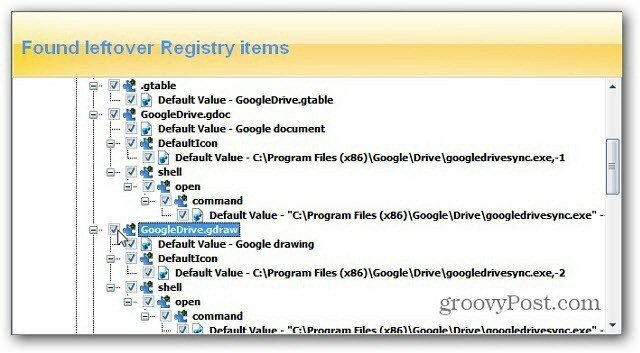
Încă aveți folderul Google din Documentele mele, puteți accesa fișierele în timp ce nu sunteți online, dar nu veți mai avea posibilitatea de a vă sincroniza.


